
Sisällysluettelo:
- Kirjoittaja John Day [email protected].
- Public 2024-01-30 09:04.
- Viimeksi muokattu 2025-01-23 14:45.
Näytän sinulle, miten voit muuttaa MacBook Pron logon haluamaasi väriin. TÄRKEÄÄ !!! Tämä modi luultavasti mitätöi takuun! Sinua on varoitettu …
Vaihe 1: Mitä tarvitset
-Litteäpäinen ruuvimeisseli -Valitsemasi värigeeli -Saksipari Siinä se !!
Vaihe 2: Turvallisuus ensin
Ensimmäinen asia… turvallisuus. Irrota virtalähde ja muut tietokoneeseen liitetyt laitteet.
Vaihe 3: Irrota ruuvit
Irrota näytön alareunassa olevat 2 ruuvia litteäpäisellä ruuvimeisselillä. Tämä vie vähän aikaa, koska ruuvimeisseli ei ole suurimmalla paikalla. Ole kärsivällinen! Vinkki: Pinsetit sopivat ruuvien irrottamiseen
Vaihe 4: Takapaneelin irrotus
Tämä vaihe on hankala: sinun on löydettävä erittäin ohut kortti (luottokortit ovat liian paksuja) ja sijoitettava se metallin ja muovin näköisen alueen väliin. Painele "taivuta" taaksepäin näytöstä.
Vaihe 5: Värin valinta
Seuraavat vaiheet ovat helppoja… 1. Valitse uusi omenaväri 2. Leikkaa pyöreä muoto. (saattaa joutua leikkaamaan muutaman kerran) 3. Kuori valkoinen täyte hieman (noin puoliväliin) 4. lisää uusi väritäyttö.
Vaihe 6: Valmis
Kokoonpanon vaiheet ovat samat sen purkamiseksi … aseta näyttö takaisin tietokoneeseen … varmista, että logo on oikeassa suunnassa, ruuvaa ruuvit takaisin paikalleen ja olet valmis! Kiitos taas, että käytit aikaa tämän lukemiseen … ja kommentoi!
Suositeltava:
MacBook MagSafe -laturikaapelin korjaus: 7 vaihetta (kuvilla)

MacBook MagSafe -laturikaapelin korjaus: Hei kaikki. Ystäväni toi tämän MacBook MagSafe -laturin, joka oli todella vaurioitunut kauluksessa, jossa kaapeli poistuu laturista. Hän kysyi, voinko korjata sen, joten normaalisti suostuin ja sanoin, että annan sen yrittää. Ensimmäisen tarkastuksen yhteydessä
IPad MacBook Pro -kotelo: 5 vaihetta

IPad MacBook Pro -kotelo: Joten tämä on yritykseni rakentaa kotelo iPad Prolleni MacBook Pron avulla. Päätin tehdä tämän, koska iPad OS -version julkaisun myötä Apple on vihdoin onnistunut ottamaan hiiren tuen käyttöön iPadissa. Intel MacBook Pron varhaisissa versioissa oli USB -yhteys
MacBook Pro - MagSafe 1 - Reparación Y Modificación Antirrotura .: 9 vaihetta

MacBook Pro - MagSafe 1 - Reparación Y Modificación Antirrotura. Youtubesta: https://youtu.be/jDkEbkS82foLista de
Macbook Pro kotitekoinen askelpalautin: 5 vaihetta
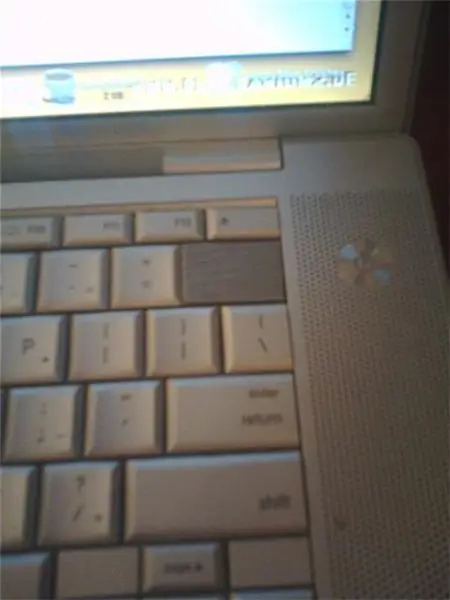
Macbook Pron kotitekoinen askelpalautin: Noin noin neljä kuukautta sitten kaatoin olutta Macbook Pro -näppäimistölleni tuhoamalla sen. Onneksi vain näppäimistö vaikutti, ja käytin tietokonetta ulkoisen näppäimistön kanssa noin kolme kuukautta. Lopulta otin toisen näppäimistön eBaysta
13,3 " Macbook Pro -kuuloke-/mikrofonisovitin: 5 vaihetta

13,3 " Macbook Pro -kuuloke-/mikrofonisovitin: miksi? - Syy tähän kokeeseen oli, että uusi Macbook Pro 13.3? on vain yksi äänilähtö/tuloliitäntä. Käyttöjärjestelmän avulla voit muuttaa sen tuloksi tai lähdöksi. Käytettyäni kauniita kuulokkeita, joissa oli sisäänrakennettu mikrofoni, olin
